双击U盘出现提示“请将磁盘插入驱动器H”的解决办法
U盘插入电脑后打不开提示请将磁盘插入驱动器怎么办?
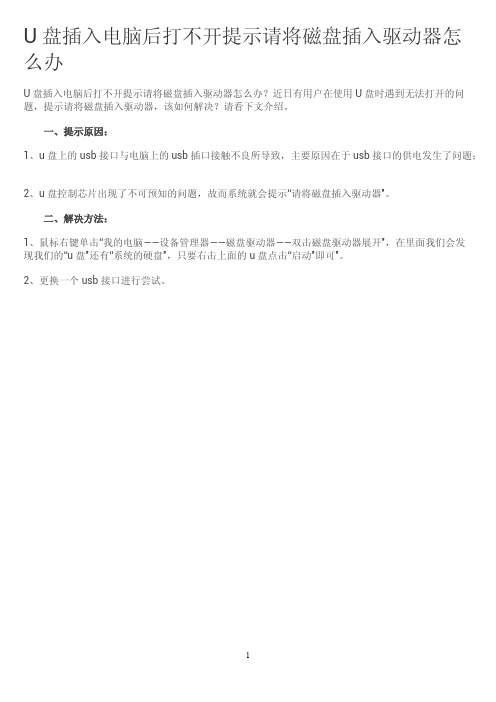
U盘插入电脑后打不开提示请将磁盘插入驱动器怎么办
U盘插入电脑后打不开提示请将磁盘插入驱动器怎么办?近日有用户在使用U盘时遇到无法打开的问题,提示请将磁盘插入驱动器,该如何解决?请看下文介绍。
一、提示原因:
1、u盘上的usb接口与电脑上的usb插口接触不良所导致,主要原因在于usb接口的供电发生了问题;
2、u盘控制芯片出现了不可预知的问题,故而系统就会提示“请将磁盘插入驱动器”。
二、解决方法:
1、鼠标右键单击“我的电脑——设备管理器——磁盘驱动器——双击磁盘驱动器展开”,在里面我们会发
现我们的“u盘”还有“系统的硬盘”,只要右击上面的u盘点击“启动”即可”。
2、更换一个usb接口进行尝试。
1。
详解打开U盘出现"请将磁盘插入驱动器H"问题

详解打开U盘出现"请将磁盘插入驱动器H"问题导读:今天将U盘插到电脑的接口,双击U盘的界面时却弹出个对话框,提示“请将磁盘插入驱动器H”。
相信很多朋友都会遇到跟我同样的问题,那么该如何解决呢?现在就跟大家一起分享解决的方案!原因分析1:U盘自身或者读卡器的问题,可能已经损坏或者USB插口接触不良的原因。
解决方案1:我们可以尝试重新拔插U盘,或者换另外一台电脑尝试插拔。
原因分析2:估计是电压不稳定的原因。
解决方案2:如果您是把U盘插入到电脑主机前置的USB接口的话,那建议您把U盘插入到主机后置的USB接口试试,如果还不行,那就可能是电压不稳定造成u盘被烧毁,还是系统检测不到u盘,那么估计要重新买个U盘了。
原因分析3:u盘已经损坏了。
解决方案3:通常U盘出现故障的可能性很高,那是因为U盘是通过存储芯片和控制芯片来运作的,而当芯片被损坏以后,系统就检测不到U盘芯片的信息了,当然,我们可以在网上下载一个“芯片精灵”,然后检测下U盘存储卡的主控芯片,如果检测不到那就表示U盘已经坏了。
坏了那就不能用了,只能重新买一个了!原因分析4:如果出现的提示是“请将磁盘插入驱动器D”的话,那就不是U 盘或者USB接口的问题。
解决方案4:鼠标依次点击“开始”菜单- “运行” - 在输入框内输入“CMD--chkdsk d:/f” - 按回车键温馨提示:“请将磁盘插入驱动器E”其中的“E”表示无法打开的磁盘盘符,例如您的E盘打不开了,那么就在输入框内输入“chkdsk e:/e”然后按回车键,最后是重启电脑,重启后再查看问题是否得到解决。
下面所讲的解决方案可以使U盘起死回生,但是存在U盘容量变小的危险。
修复好以后我们可以下载一个专门的数据恢复工具(FINALDATA)修复即可。
大家可以去百度搜索找下。
使用工具解决问题:U盘修复工具(PortFree Production Program 3.27)一、首先运行PortFree Production Program 3.27软件,然后点击软件右下角的“OPTION”。
详解打开U盘出现"请将磁盘插入驱动器H"问题

详解打开U盘出现"请将磁盘插入驱动器H"问题今天将U盘插到电脑的接口,双击U盘的界面时却弹出个对话框,提示"请将磁盘插入驱动器H'。
相信很多朋友都会遇到跟我同样的问题,那么该如何解决呢?现在就跟大家一起分享解决的方案!原因分析1:U盘自身或者读卡器的问题,可能已经损坏或者USB插口接触不良的原因。
解决方案1:我们可以尝试重新拔插U盘,或者换另外一台电脑尝试插拔。
原因分析2:估计是电压不稳定的原因。
解决方案2:如果您是把U盘插入到电脑主机前置的USB接口的话,那建议您把U盘插入到主机后置的USB接口试试,如果还不行,那就可能是电压不稳定造成u盘被烧毁,还是系统检测不到u盘,那么估计要重新买个U盘了。
原因分析3:u盘已经损坏了。
解决方案3:通常U盘出现故障的可能性很高,那是因为U盘是通过存储芯片和控制芯片来运作的,而当芯片被损坏以后,系统就检测不到U盘芯片的信息了,当然,我们可以在网上下载一个"芯片精灵',然后检测下U盘存储卡的主控芯片,如果检测不到那就表示U盘已经坏了。
坏了那就不能用了,只能重新买一个了!原因分析4:如果出现的提示是"请将磁盘插入驱动器D'的话,那就不是U盘或者USB接口的问题。
解决方案4:鼠标依次点击"开始'菜单- "运行' -在输入框内输入"CMD--chkdsk d:/f' -按回车键温馨提示:"请将磁盘插入驱动器E'其中的"E'表示无法打开的磁盘盘符,例如您的E盘打不开了,那么就在输入框内输入"chkdsk e:/e'然后按回车键,最后是重启电脑,重启后再查看问题是否得到解决。
下面所讲的解决方案可以使U盘起死回生,但是存在U盘容量变小的危险。
修复好以后我们可以下载一个专门的数据恢复工具(FINALDATA)修复即可。
教你修复U盘的操作方法
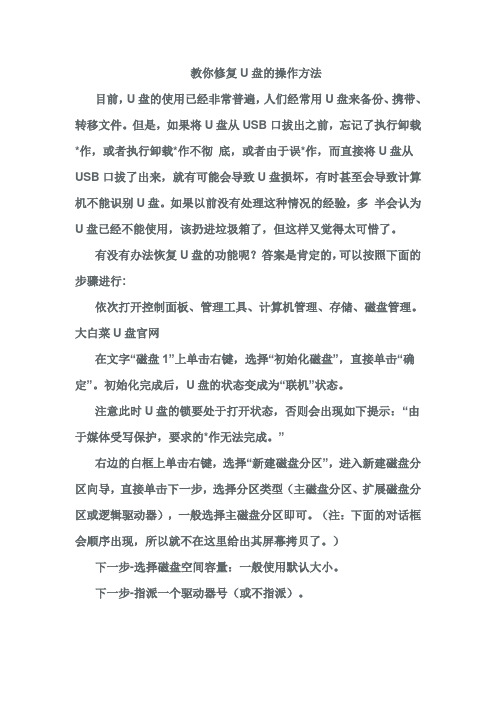
教你修复U盘的操作方法目前,U盘的使用已经非常普遍,人们经常用U盘来备份、携带、转移文件。
但是,如果将U盘从USB口拔出之前,忘记了执行卸载*作,或者执行卸载*作不彻底,或者由于误*作,而直接将U盘从USB口拔了出来,就有可能会导致U盘损坏,有时甚至会导致计算机不能识别U盘。
如果以前没有处理这种情况的经验,多半会认为U盘已经不能使用,该扔进垃圾箱了,但这样又觉得太可惜了。
有没有办法恢复U盘的功能呢?答案是肯定的,可以按照下面的步骤进行:依次打开控制面板、管理工具、计算机管理、存储、磁盘管理。
大白菜U盘官网在文字“磁盘1”上单击右键,选择“初始化磁盘”,直接单击“确定”。
初始化完成后,U盘的状态变成为“联机”状态。
注意此时U盘的锁要处于打开状态,否则会出现如下提示:“由于媒体受写保护,要求的*作无法完成。
”右边的白框上单击右键,选择“新建磁盘分区”,进入新建磁盘分区向导,直接单击下一步,选择分区类型(主磁盘分区、扩展磁盘分区或逻辑驱动器),一般选择主磁盘分区即可。
(注:下面的对话框会顺序出现,所以就不在这里给出其屏幕拷贝了。
)下一步-选择磁盘空间容量:一般使用默认大小。
下一步-指派一个驱动器号(或不指派)。
下一步-选择“按下面的设置格式化这个磁盘分区”设置格式化的形式(文件系统类型、分配单位大小、卷标)(不用选择快速格式化)。
下一步-成功完成格式化向导。
单击完成等待其格式化完成即可。
格式化完成后,U盘状态显示为“状态良好”,即大功告成。
这种修复方法一般都能将U盘恢复。
但是这种修复方法也有一个弊端,就是不能恢复U盘上原有的数据。
如果U盘上原有的数据不是很重要,这种方法比较使用。
如果U盘上有非常重要的文件,必须要恢复不可,建议去找专业公司。
现在各大城市基本上都有做数据恢复的专业公司。
大白菜U盘官网u盘常见故障U盘~请将磁盘插入驱动器~相关问题故障原因:在往U盘内传输数据时,更改盘符所致。
故障现象:Windows XP SP2操作系统,U盘为清华紫光OEM1、在插入U盘后,”我的电脑”里显示”可移动磁盘(H:)”,但”双击”显示”请将磁盘插入驱动器(H:)”2、查看”可移动磁盘(H:)”属性,”已用空间”和”可用空间”均为0字节3、直接用右键”格式化”,提示”驱动器H中没有磁盘请插入一张磁盘,然后再试一次”4、在”计算机管理”的”磁盘管理”中,上面看不到盘符”H:”,下面可以看到”磁盘1 可移动无媒体”5、重新安装驱动,提示”向导无法为您的硬件找到比您现在已安装的软件更匹配的软件”6、用ManageX工具修复,相应的”格式化”等功能选项均为灰色不可用;用Iformat工具格式化,系统识别不到可用的USB设备U盘出现”请将磁盘插入驱动器”的处理方法朋友新送的U盘坏了:原因未明。
打开U盘出现请将磁盘插入驱动器H的解决办法
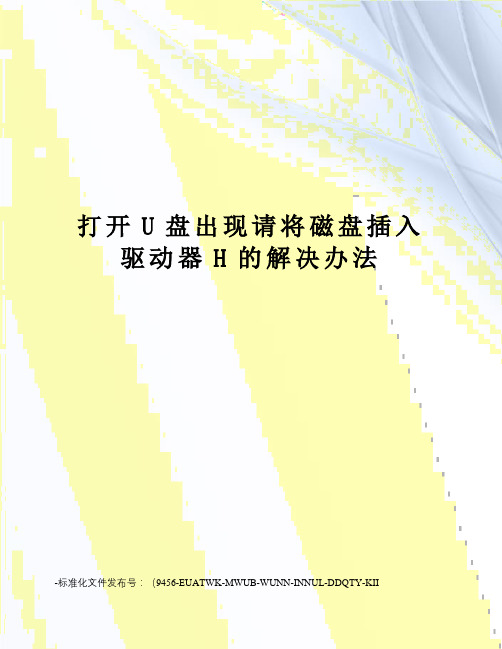
打开U盘出现请将磁盘插入驱动器H的解决办法-标准化文件发布号:(9456-EUATWK-MWUB-WUNN-INNUL-DDQTY-KIIU盘插到电脑上以后,可以检测到也显示盘符,不过双击电脑提示是:请将磁盘插入驱动器H,用WINDOWS格式化有格式化不了!这种情况应该是遇到过的。
出现打开U盘出现请将磁盘插入驱动器H了该怎么办,用什么方法解决呢,现在U盘启动大师教各位解决打开U盘出现请将磁盘插入驱动器H的办法。
以下方法可以使U盘起死回生,不过有U盘容量变小的危险。
修好后可以用专门的数据恢复工具,我个人觉得FINALDATA要好用些,下载地址就不提供了,大家去搜吧!U盘修复工具(PortFree Production Program )使用方法:1. 请点击软件右下角的 " OPTION " ,将出现如下窗口。
2. 请选择 " Others " ,选择 " Type " -- > " Removable "3. 请选择 " Capacity Adjust " ,在这里选择你的 U 盘的容量;如果在这里没有你所要的容量,请单击 " ADD " ,填写你所需的容量。
4. 请选择 " Flash Test ",选择 " Low Level Format ";这里有两个参数,一个是All Blocks (它的意思是低格式化整个盘),另一个是Good Blocks (它的意思是只低格式化好的区块,这个参数适合于含有坏区的U盘)5. 都按照以上方法选择好之后,请单击 " OK ",保存设置,然后将U盘接到电脑上,单击 " RUN ",开始低格式化。
经过上面的方法可以解决打开U盘出现请将磁盘插入驱动器H这个问题,如果你这个方法试过后还没有解决,那就是芯片出问题,没办法解决了。
U盘能被识别但打不开怎么办

我在网上找到这篇关于坏U盘修复与损坏U盘的文件恢复的方法。
希望给你有启发:关于坏U盘修复与损坏U盘的文件恢复的方法,可能很多人都知道,不过我在这儿还想再提一下,自己的U盘坏了好几次都修复好了。
经过自己几次的U盘修复经历,和在网上了解的一些信息,我总结出以下内容。
一般U盘故障分为软故障和硬故障,其中以软故障最为常见。
软故障主要是指U盘有坏块,从而导致U盘能被计算机识别,但没有盘符出现,或者有盘符出现,但当打开U盘时却提示要进行格式化,而格式化又不能成功。
前期征兆可能有:U盘读写变慢,文件丢失却仍占用空间等。
这种坏U盘一般都可以通过软件低格修复,目前常用的低格修复工具有Mformat(大家可以去网上搜索下载,使用极其方便,不到一分钟即可修复),当然一些U盘厂家也会提供一些类似的软件。
笔者认为既然是低格,故障类型也一样,应该硬盘的低格工具Lformat也可以用,但因为Lformat是在dos下运行,相对比较麻烦,且笔者也没有具体试过,所以不推荐使用。
硬故障主要指U盘硬件出现故障,插上U盘后计算机会发现新硬件,但不能出现盘符,拆开U盘没有任何电路板的烧坏或其它损坏痕迹,且应用软故障的方法也不能解决的情况。
(笔者很久以前有一块U盘,因为不能出现盘符,去售后服务部检修,因为笔者也在现场,看他们插了半天,连软修复都没有试,说是没法修了,就直接给换了一块,庆幸之余,也显出了这些人的无知。
)硬故障一般是U 盘里的易损元件晶振由于剧烈振动损坏了,读者可以试着花不到一元钱去电子市场买一块同频的晶振替换原有晶振。
下面要说明坏U盘里的文件恢复问题,U盘文件恢复只存在于软故障中的U盘能被识别,但提示要求格式化却格式化不能成功的情况。
读者可以去网上下载一些类似于EasyRecover等的文件恢复软件,笔者曾应用此软件解决过好几次U盘及硬盘的文件恢复。
就说到这里吧,希望能对大家有用。
这个文章是说手动杀毒,你要是觉得麻烦的话下个专杀就可以了,你去baidu搜索:worm.viking专杀,比如:/s?wd=worm%2Eviking%D7%A8%C9%B1&lm=0&si=&rn=10 &ie=gb2312&ct=0&cl=3&f=1&rsp=6就会看见很多的软件了,,应该可以很容易的杀毒,不过最好在安全模式下杀毒。
U盘提示请将磁盘插入驱动器怎么办

U盘提示请将磁盘插入驱动器怎么办
最近有用户把U盘插到我们的电脑上后,能够看到提示“请将磁盘插入驱动器”,这说明U盘无法被正确识别,遇到提示请将磁盘插入驱动器的问题怎么解决呢?下面就让小编教你U盘提示请将磁盘插入驱动器怎么办。
U盘提示请将磁盘插入驱动器怎么办
一、原因分析:
打开u盘提示“请将磁盘插入驱动器”无非以下原因所造成:
控制芯片出现故障不被检测。
存储芯片故障或不被检测到。
二、解决方法:
首先我们先判断是否由于控制芯片问题,具体步骤如下:
右键点击计算机,选择属性
打开设备管理器
在设备管理器窗口中,将磁盘驱动器展开,里面有你的u盘或者移动硬盘的型号,右键选择“启用”。
若是通过上述方法依旧无法奏效的话,那就有可能是储存芯片故障所导致,储存芯片无法修复,只能更换了。
以上便是U盘提示请将磁盘插入驱动器怎么办的介绍了,遇到插入u盘后提示“请将磁盘插入驱动器”的用户,可参照以上的方法进行解决。
别慌!U盘在电脑上读不出来,用这4个方法能马上救回!
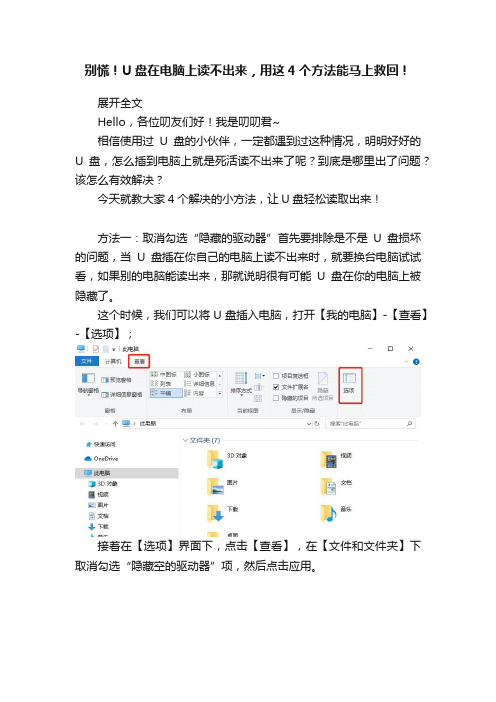
别慌!U盘在电脑上读不出来,用这4个方法能马上救回!展开全文Hello,各位叨友们好!我是叨叨君~相信使用过U盘的小伙伴,一定都遇到过这种情况,明明好好的U盘,怎么插到电脑上就是死活读不出来了呢?到底是哪里出了问题?该怎么有效解决?今天就教大家4个解决的小方法,让U盘轻松读取出来!方法一:取消勾选“隐藏的驱动器”首先要排除是不是U盘损坏的问题,当U盘插在你自己的电脑上读不出来时,就要换台电脑试试看,如果别的电脑能读出来,那就说明很有可能U盘在你的电脑上被隐藏了。
这个时候,我们可以将U盘插入电脑,打开【我的电脑】-【查看】-【选项】;接着在【选项】界面下,点击【查看】,在【文件和文件夹】下取消勾选“隐藏空的驱动器”项,然后点击应用。
方法二:更新USB驱动有时候U盘读不出来,也有可能是电脑的问题,这个时候我们进入计算机【管理】中查看;点击【管理】,找到右侧栏的【设备管理器】,查看电脑的USB 驱动有没有出现问题,如果有出现黄色叹号,就说明需要更新USB驱动了。
方法三:更改驱动器号和路径这个方法可以解决大部分U盘无法识别的问题,算是比较简单粗暴一种方法。
首先进入【计算机管理】,在右侧【存储】下点击【磁盘管理】,找到【可移动磁盘】并右击选择【更改驱动器号和路径】项。
接下来在弹出的窗口中点击【更改】,然后在新弹出的窗口中随便选择一个未被占用的盘符,注意不要与已经存在的盘符重复,点击【确定】后,电脑就会重新识别U盘并安装相关驱动,最后再去查看一下U盘有没有被读取。
方法四:卸载USB设备如果电脑没反应,但U盘驱动程序已经自动加载上了,可能出现了某些故障,所以显示不出来,这个时候我们可以先将这个USB设备卸载。
首先将鼠标移到电脑桌面上的【计算机】,鼠标右键单击选择【管理】,接着弹出管理的窗口之后,点击【系统工具】里面的【设备管理器】,然后在页面中间的管理设备中找到【通用串行总线控制器】-【USB大容量存储设备】并双击打开。
- 1、下载文档前请自行甄别文档内容的完整性,平台不提供额外的编辑、内容补充、找答案等附加服务。
- 2、"仅部分预览"的文档,不可在线预览部分如存在完整性等问题,可反馈申请退款(可完整预览的文档不适用该条件!)。
- 3、如文档侵犯您的权益,请联系客服反馈,我们会尽快为您处理(人工客服工作时间:9:00-18:30)。
双击U盘盘符出现“请将磁盘插入驱动器H”的解决办法U盘插到电脑上以后,可以检测到也显示盘符,不过双击U盘盘符后出现的提示是:“请将磁盘插入驱动器H”,用WINDOWS格式化又格式化不了,这种情况应该是遇到过的。
出现双击U盘盘符后出现“请将磁盘插入驱动器H”提示的情况时该怎么办,用什么方法解决呢,现在U盘启动大师教各位解决双击U盘盘符后出现“请将磁盘插入驱动器H”提示的办法。
以下方法可以使U盘起死回生,不过有U盘容量变小的危险。
修好后可以用专门的数据恢复工具,我个人觉得FINALDATA要好用些,下载地址就不提供了,大家去搜吧。
U盘修复工具(PortFree Production Program 3.27)使用方法:
1. 请点击软件右下角的“OPTION ”,将出现如下窗口。
2. 请选择“Others”,选择“Type”-- > “Removable”
3. 请选择“Capacity Adjust”,在这里选择你的U 盘的容量;如果在这里没有你所要的容量,请单击“ADD”,填写你所需的容量。
4. 请选择“Flash Test”,选择“Low Level Format”;这里有两个参数,一个是All Blocks (它的意思是低格式化整个盘),另一个是Good Blocks (它的意思是只低格式化好的区块,这个参数适合于含有坏区的U盘)
5. 都按照以上方法选择好之后,请单击“OK”,保存设置,然后将U盘接到电脑上,单击“RUN”,开始低格式化。
经过上面的方法可以解决双击U盘盘符后出现“请将磁盘插入驱动器H”提示的问题,如果你这个方法试过后还没有解决,那就是芯片出问题,没办法解决了。
